(関連)SketchUp2022
SketchUp2022の新機能として、タグツールが追加されました。
オブジェクトへのタグ適用は[エンティティ情報]トレイを使用することなく、[タグ]トレイから操作が可能です。
目次
タグツール
(操作方法)
以下のいずれかの方法を選択
・トレイ[タグ]展開→[タグ]
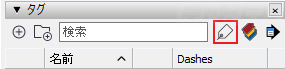
・ツールバー[ラージツールセット]→[タグ]
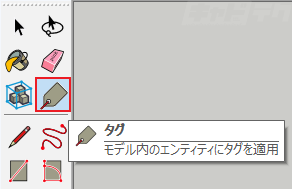
・メニューバー[ツール]→[タグ]
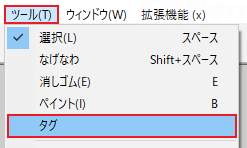
↓
アイコンが[タグ]の表現に切り替わる
※タグの未選択時、または複数のタグを選択しているときは利用不可の表示になります。

↓
変更したいタグを選択
↓
オブジェクトを選択
↓
オブジェクトにタグが適用される
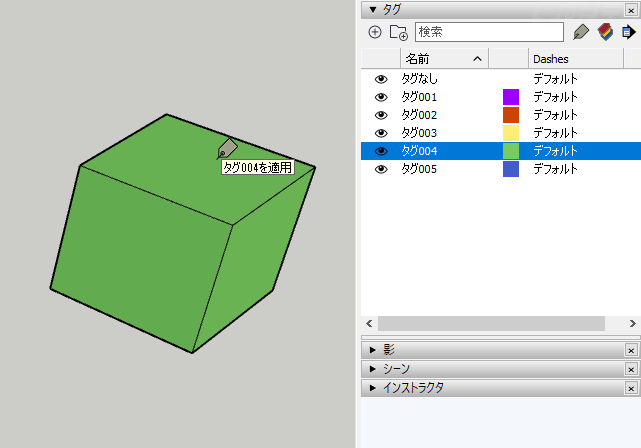
※[タグの色]を有効にすると、オブジェクトにタグのカラーが反映されます。

制御キーを使用する
全てのインスタンスのタグを切り替える
このモードを使用すると、選択対象と同じコンポーネントは全て指定したタグに切り替えられます。
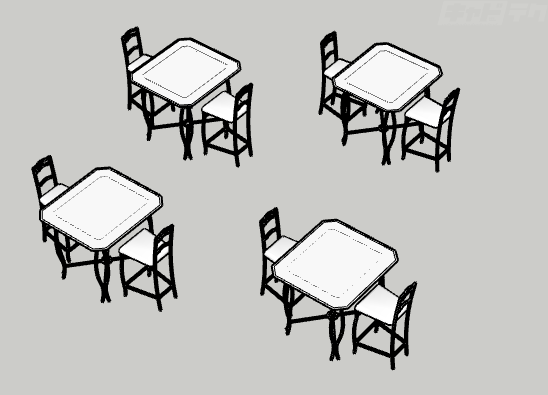
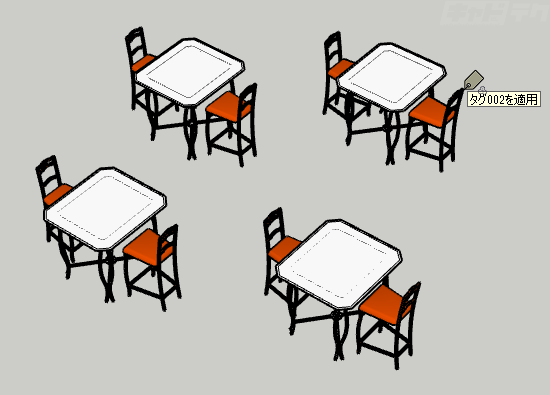
タグツール実行中にCtrlキーを押すと、[全てのインスタンスのタグを切り替え]モードに切り替わります。
Ctrlキーを押すたびに、[インスタンス切り替え]モードと通常のタグツールが切り替わります。
[全てのインスタンスのタグを切り替え]モード状態の場合、マークがアイコンに追加されます。

一致したタグを置き換える
このモードを使用すると、選択対象と同じタグのオブジェクトは全て指定したタグに置き換わります。
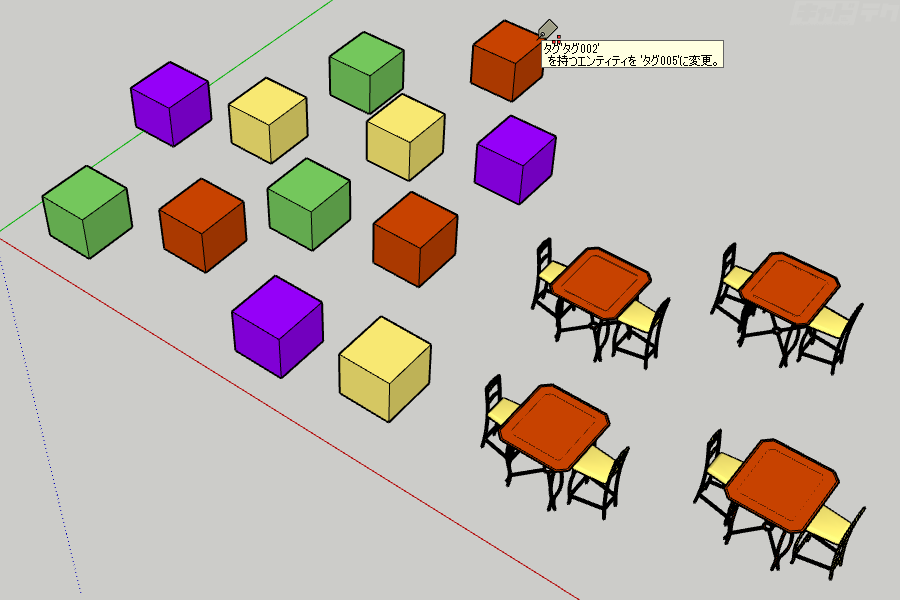
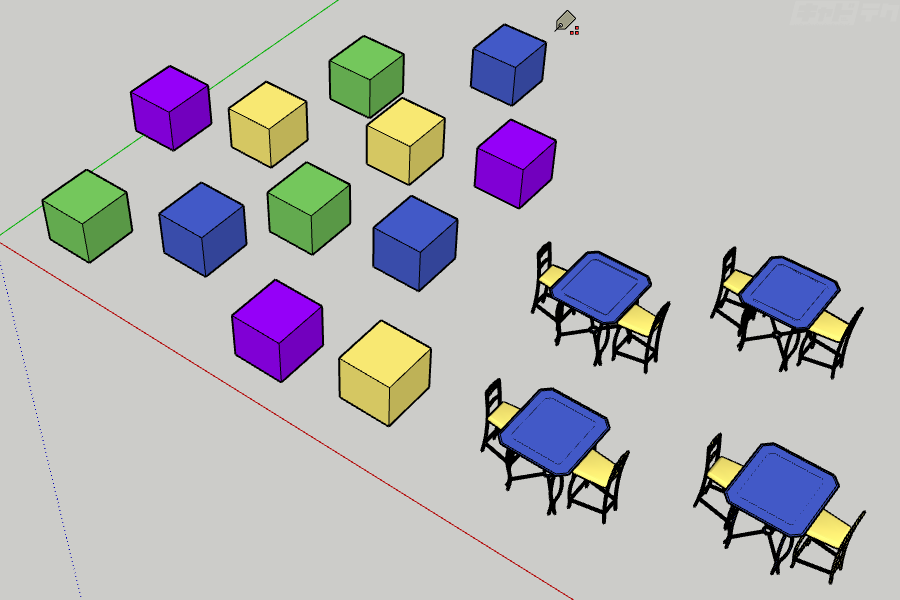
タグツール実行中にShiftキーを押すと、[一致したタグを置き換え]モードに切り替わります。
Shiftキーを押すたびに、[一致したタグを置き換え]モードと通常のタグツールが切り替わります。
[一致したタグを置き換え]モード状態の場合、マークがアイコンに追加されます。

タグを抽出する
このモードを使用すると、選択対象のタグを抽出します。
タグツール実行中にAltキーを押すと、[サンプルタグの切り替え]モードに切り替わります。
Altキーを押すたびに、[サンプルタグの切り替え]モードと通常のタグツールが切り替わります。
[サンプルタグの切り替え]モード状態の場合、アイコンがスポイトのデザインに変更します。



